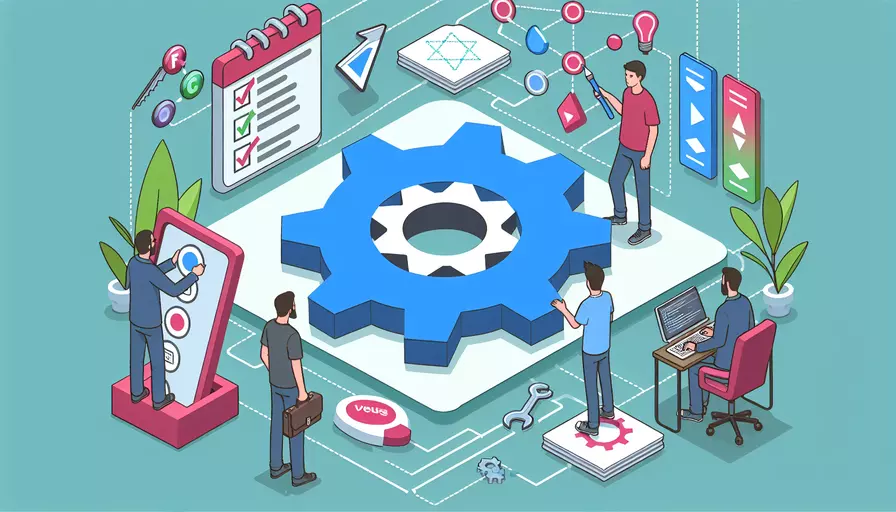
Vue2中可以通过以下几种方式更改键值:1、使用Vue.set()方法,2、使用Object.assign()方法,3、直接修改键值。 其中,最推荐的方法是使用Vue.set(),因为它能够确保视图在键值改变时正确更新。Vue.js的响应式系统在检测对象属性的变化时有一定的限制,直接修改或添加不存在的键值可能无法触发视图更新,而Vue.set()可以避免这一问题。
一、使用Vue.set()方法
Vue.set()是Vue.js提供的一个工具函数,专门用于向响应式对象添加属性,确保新属性也是响应式的,并且触发视图更新。
// 示例代码
Vue.set(this.someObject, 'newKey', 'newValue');
解释:
- 确保响应式更新:
Vue.set()确保新属性在添加到对象后是响应式的,并触发视图更新。这是因为Vue.js在初始化对象时会遍历它的属性并将它们转换为getter和setter,如果在初始化后动态添加新属性,Vue无法检测到这些变化,因此需要使用Vue.set()。 - 适用场景广泛:不仅适用于普通对象,还适用于数组的元素替换。
二、使用Object.assign()方法
Object.assign()方法用于将所有可枚举的自有属性从一个或多个源对象复制到目标对象。这个方法可以用来合并多个对象或更新对象的键值。
// 示例代码
Object.assign(this.someObject, { newKey: 'newValue' });
解释:
- 合并对象:
Object.assign()能够合并多个对象,有助于在需要更新多个键值时简化代码。 - 简洁明了:代码简洁,易于理解和维护,但要注意可能不会触发响应式更新。
三、直接修改键值
对于已经存在的键值,可以直接进行修改。这种方式简单直接,但无法添加新的键值。
// 示例代码
this.someObject.existingKey = 'newValue';
解释:
- 简单直接:这种方式非常直接和简洁,适用于更新已经存在的键值。
- 局限性:无法添加新的键值,且在某些情况下可能不会触发视图更新。
四、对比与选择
| 方法 | 优点 | 缺点 | 适用场景 |
|---|---|---|---|
| Vue.set() | 确保响应式更新,适用范围广 | 语法稍显复杂 | 添加新属性,确保视图更新 |
| Object.assign() | 语法简洁,适用于合并多个对象或更新多个键值 | 可能不会触发响应式更新 | 合并对象,更新多个键值 |
| 直接修改键值 | 简单直接,代码简洁 | 无法添加新键值,可能不会触发视图更新 | 更新已存在的键值 |
解释:
- Vue.set() 是最推荐的方式,特别是在需要添加新属性并确保视图更新的情况下。
- Object.assign() 适用于需要合并多个对象或同时更新多个键值的情况,但要注意响应式更新的问题。
- 直接修改键值 适用于更新已经存在的键值,方法简单直接。
五、实例说明
以下是一个完整的实例,展示了如何在实际项目中使用这三种方法来修改对象的键值。
<!DOCTYPE html>
<html>
<head>
<title>Vue2 修改键值示例</title>
<script src="https://cdn.jsdelivr.net/npm/vue/dist/vue.js"></script>
</head>
<body>
<div id="app">
<p>对象内容:{{ someObject }}</p>
<button @click="updateKey">修改键值</button>
<button @click="addKey">添加新键值</button>
</div>
<script>
new Vue({
el: '#app',
data: {
someObject: {
existingKey: 'initialValue'
}
},
methods: {
updateKey() {
// 直接修改键值
this.someObject.existingKey = 'updatedValue';
},
addKey() {
// 使用Vue.set()方法添加新键值
Vue.set(this.someObject, 'newKey', 'newValue');
}
}
});
</script>
</body>
</html>
解释:
- 直接修改键值:通过按钮点击事件直接修改已经存在的键值
existingKey。 - 添加新键值:通过按钮点击事件使用
Vue.set()方法添加新的键值newKey,并确保视图更新。
六、总结与建议
总结来说,在Vue2中修改对象的键值可以通过1、使用Vue.set()方法,2、使用Object.assign()方法,3、直接修改键值来实现。Vue.set()方法是最推荐的方式,因为它能够确保视图在键值改变时正确更新。此外,Object.assign()适用于合并对象和更新多个键值,而直接修改键值适用于更新已存在的键值。建议在项目中根据具体需求选择合适的方法,并注意Vue.js响应式系统的特性,确保视图能够正确更新。
进一步的建议是:
- 熟悉Vue.js响应式系统:了解Vue.js的响应式原理,有助于选择合适的方法。
- 测试视图更新:在修改键值后,及时测试视图是否正确更新,确保用户体验。
- 代码简洁明了:在选择方法时,尽量保持代码的简洁和可读性,便于维护和理解。
相关问答FAQs:
1. 如何在Vue.js 2中修改键值?
在Vue.js 2中,修改键值需要通过以下步骤:
首先,确保你已经正确引入Vue.js,并创建了Vue实例。
然后,在Vue实例的data选项中定义一个键值对,例如:
data() {
return {
myKey: '初始值'
}
}
接下来,你可以在Vue模板中使用这个键值对。例如,在模板中输出myKey的值:
<template>
<div>
<p>{{ myKey }}</p>
</div>
</template>
如果你想要修改myKey的值,可以通过Vue实例中的方法来实现。例如,你可以在Vue实例中定义一个方法来改变myKey的值:
methods: {
changeKey() {
this.myKey = '新的值';
}
}
最后,在模板中调用这个方法,以实现修改键值的操作。例如:
<template>
<div>
<p>{{ myKey }}</p>
<button @click="changeKey">点击修改键值</button>
</div>
</template>
当你点击按钮时,myKey的值将被修改为新的值。
2. Vue.js 2中如何实现动态改变键值?
在Vue.js 2中,你可以通过使用计算属性来实现动态改变键值。计算属性是Vue实例中的一个特殊属性,它根据依赖的数据动态计算出一个新的值。
首先,在Vue实例的data选项中定义一个初始键值对,例如:
data() {
return {
myKey: '初始值',
dynamicKey: '动态值'
}
}
然后,你可以在计算属性中使用这个键值对,并根据需要进行动态修改。例如:
computed: {
computedKey() {
return this.myKey + ' - ' + this.dynamicKey;
}
}
在这个例子中,computedKey是一个计算属性,它根据myKey和dynamicKey的值动态计算出一个新的值。
最后,在模板中使用这个计算属性。例如:
<template>
<div>
<p>{{ computedKey }}</p>
<button @click="dynamicKey = '新的动态值'">点击修改动态值</button>
</div>
</template>
当你点击按钮时,dynamicKey的值将被修改为新的动态值,并且计算属性computedKey会相应地重新计算。
3. 如何在Vue.js 2中实现双向绑定来改变键值?
在Vue.js 2中,你可以通过使用v-model指令来实现双向绑定,从而改变键值。
首先,在Vue实例的data选项中定义一个键值对,例如:
data() {
return {
myKey: '初始值'
}
}
然后,在模板中使用v-model指令来绑定这个键值对。例如:
<template>
<div>
<input v-model="myKey" type="text">
<p>{{ myKey }}</p>
</div>
</template>
在这个例子中,我们使用v-model指令将输入框和myKey进行了双向绑定。当你在输入框中输入内容时,myKey的值会自动更新。
如果你想要在Vue实例中修改myKey的值,只需要直接修改它即可。例如,在Vue实例的方法中:
methods: {
changeKey() {
this.myKey = '新的值';
}
}
最后,在模板中调用这个方法,以实现修改键值的操作。例如:
<template>
<div>
<input v-model="myKey" type="text">
<p>{{ myKey }}</p>
<button @click="changeKey">点击修改键值</button>
</div>
</template>
当你点击按钮时,myKey的值将被修改为新的值,并且输入框中的内容也会相应地更新。这就是Vue.js 2中实现双向绑定来改变键值的方法。
文章标题:vue2如何给改变键值,发布者:worktile,转载请注明出处:https://worktile.com/kb/p/3686866

 微信扫一扫
微信扫一扫  支付宝扫一扫
支付宝扫一扫 